
PHP 편집자 Zimo는 QQ 그룹 교실에서 모든 사람을 위해 화면을 공유하는 단계 목록을 정리했습니다. 빠르게 변화하는 정보화 시대에 온라인 학습은 주류 트렌드가 되었으며, QQ 그룹 강의실 화면 공유 기술을 적용하면 온라인 교육 및 원격 회의가 용이해질 뿐만 아니라 커뮤니케이션 효율성도 향상됩니다. 이 글을 통해 QQ 그룹에서 화면을 공유하여 정보 전송을 보다 직관적이고 효율적으로 만드는 방법을 배우게 됩니다.
1. 이제 화면 공유를 완료하려면 먼저 PC QQ에 로그인하고 최신 버전으로 업그레이드한 후 해당 QQ 그룹에 들어가서 [레슨] 버튼을 찾으세요. 오른쪽 상단(아래 그림 참조)).
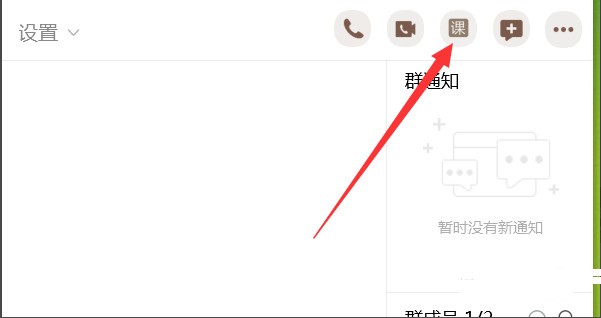
2. 그런 다음 수업 인터페이스에 들어가서 아래 목록을 통해 공유 버튼을 찾은 후 목록에서 [화면 공유] 기능을 선택하면 한 번의 클릭으로 현재 화면 콘텐츠를 공유할 수 있습니다.
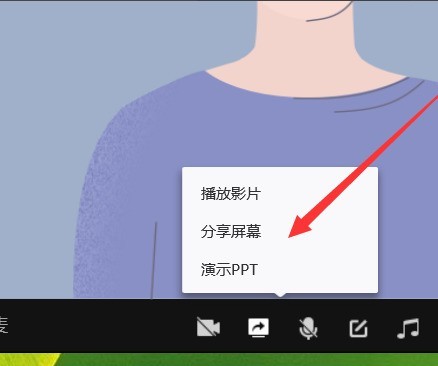
3. 마지막으로 필요에 따라 공유 모드인 [공유 창] 또는 [공유 영역]을 선택하고 공유할 화면 콘텐츠의 일부를 선택하면 공식 QQ 그룹 라이브 교육을 시작할 수 있습니다.
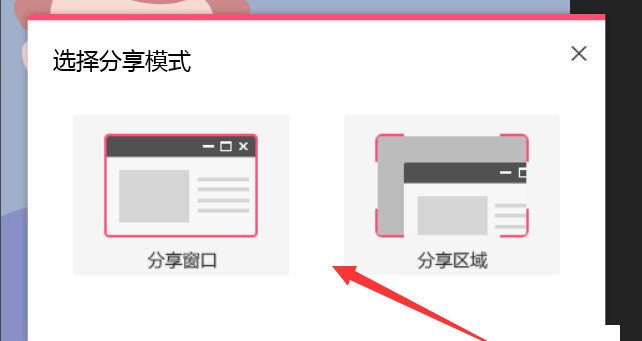
QQ 그룹교실을 이용하여 화면을 공유하고 싶은 친구들은 위 소개를 참고해주세요.
위 내용은 QQ 그룹 강의실에서 화면을 공유하는 단계 목록의 상세 내용입니다. 자세한 내용은 PHP 중국어 웹사이트의 기타 관련 기사를 참조하세요!